Hogyan lehet elrejtőzni a Telegram-felhasználók elől

Tekintse meg, hogy a Telegram milyen integrált opciókkal rejtőzhet el a többi Telegram-felhasználó elől.
Ha a WhatsApp nem akar lemaradni a Telegrammal vívott funkciók háborújában, akkor tennie kell valamit, és gyorsan. A Telegram rendelkezik egy olyan WhatsApp funkcióval, amelyet egyelőre szeretne, és lehetővé teszi, hogy több személlyel is hanghívásban tudjon beszélgetni.
Elbúcsúzhat attól, hogy hangüzenetet kell küldenie, hogy mindenki hallja. Most mindenki valós időben hallhatja mondanivalóját, és nem kell hangüzenetet hagynia annak bizonyítékaként, amit mondott. Kiléphet és csatlakozhat az audiocsevegéshez, ahányszor csak akar.
A távirati hangcsevegés éppen az, amit a név is jelez, csoportos hívások. Mintha mindenki videohívásban lenne , de csak a hangot hallja. A funkció egyelőre csak csoportokban érhető el, de teljes mértékben Ön szabályozhatja, hogy kit vehet fel ezekbe a csoportokba. Egyelőre nem hozhat létre hanghívást csoport nélkül, és nem kezdhet hozzá személyeket. Ha olyan személyt szeretne hozzáadni, aki nem tagja a csoportnak, érintse meg a Tag meghívása opciót, és keresse meg a felvenni kívánt személyt.
A hangcsevegés használatának megkezdéséhez keresse meg és nyissa meg a csoportot a csoportos hívás indításához . Miután megnyílt, érintse meg a csoport nevét a tetején, ahol azt is megtudhatja, hányan vannak a csoportban. Amikor megnyílik a csoport adatai, koppintson a jobb felső sarokban lévő pontokra, és válassza a Hangcsevegés indítása lehetőséget.
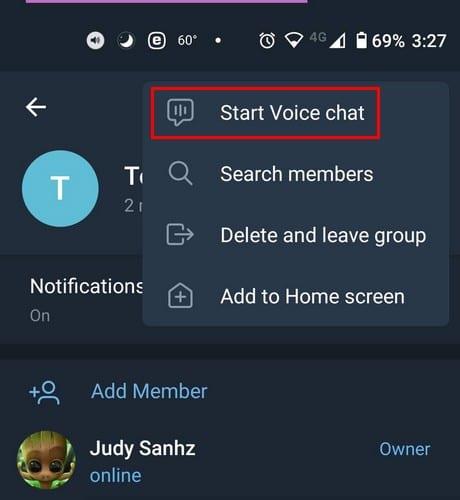
Kapni fog egy üzenetet, amely megkérdezi, hogy szeretne-e hangcsevegést indítani ezzel a csoporttal. Koppintson a start opcióra, és elindul a hangcsevegés. Alapértelmezés szerint csak a beszélgetés hallgatására van beállítva. Közvetlenül a neve alatt láthatja, hogy csak hallgat vagy beszél. Ha olyan személyt szeretne meghívni, aki nem tagja a csoportnak, ahogy korábban említettem, érintse meg a Tag meghívása opciót, és keresse meg a felvenni kívánt személyt.
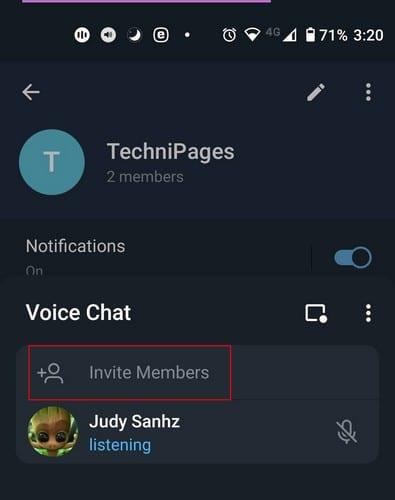
Közvetlenül az értesítések kapcsolója alatt láthatja a lebegő widget engedélyezésének lehetőségét is. Ez az a négyzet, amelynek sarkában a pont van. Koppintson rá a lebegő widget engedélyezéséhez. Ha megérinti az opciót, és semmi sem történik, engedélyt kell adnia a Telegramnak a többi alkalmazás feletti megjelenítésre. Ehhez be kell lépnie az eszköz beállításaiba, majd az Alkalmazások és értesítések menüpontba. Keresse meg a Telegram > Speciális > Megjelenítés elemet a többi alkalmazás felett, és engedélyezze.
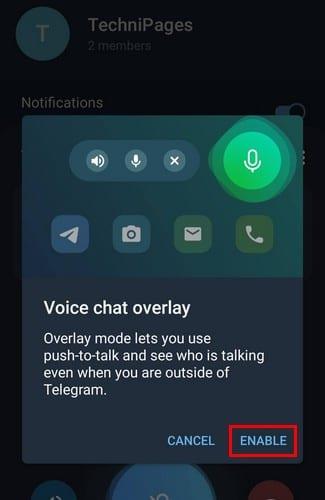
Ez a widget lehetővé teszi, hogy mindig kézben tartsa az irányítást. A lebegő mikrofon ikonra koppintva egy új oldalablak jelenik meg a kilépés, a némítás feloldása és a némítás lehetőségeivel.
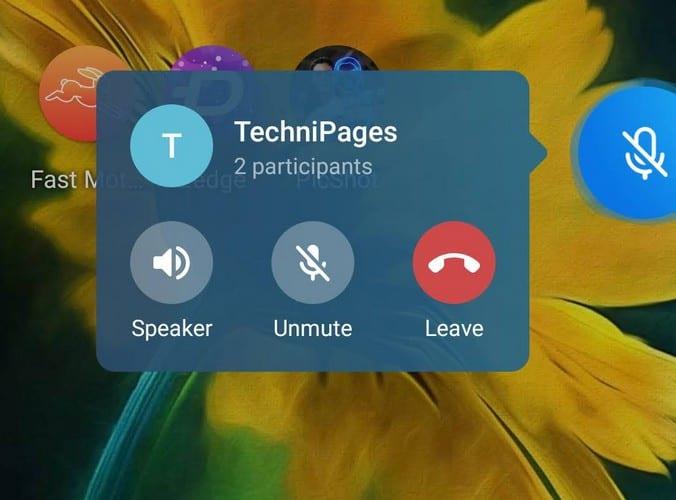
Az audiocsevegés fedvényének jobb oldalán lévő pontokra koppintva kiválaszthatja, hogy az új résztvevők elnémuljanak, vagy megengedheti nekik, hogy beszéljenek. Megjelenik a meghívólink másokkal való megosztása is.
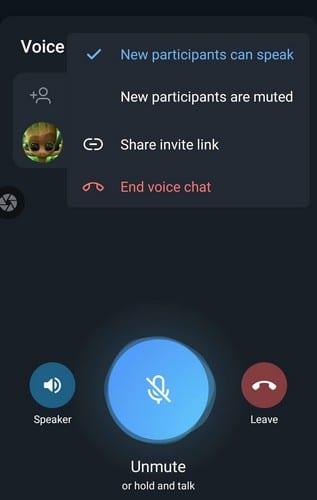
Ha nincs kedve a füléhez tartani a telefont, bármikor megérintheti a hangszóró ikont. Ha készen áll a beszélgetésre, koppintson a nagy kékre, és a gomb zöldre vált, és alatta a „You're Live” felirat jelenik meg.
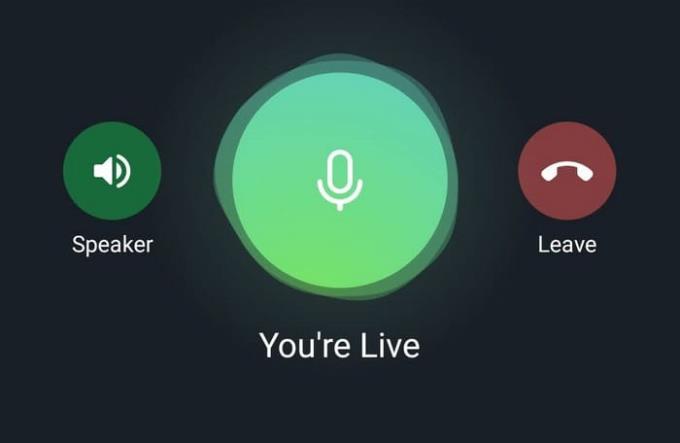
Ha valamilyen oknál fogva a fedvény widget problémát okoz, bármikor csatlakozhat a hangcsevegéshez az értesítési sávról lefelé húzva. Koppintson rá a csatlakozáshoz, vagy érintse meg a lehetőséget a kilépéshez. Ha meggondolja magát, és szeretne visszatérni az audiocsevegésbe, minden alkalommal, amikor aktív hangcsevegés mellett lép be a csoportba, a jobb felső sarokban megjelenik a csatlakozási lehetőség.
Ez egy olyan funkció, amely miatt többen akarnak majd csatlakozni a Telegramhoz. A WhatsApp már bejelentette, hogy van néhány nagyszerű funkciójuk, amelyek idén megjelennek, de csak az idő fogja megtenni, ha elegendőek lesznek a versenyre a Telegrammal. Remélhetőleg a Telegram hamarosan hozzáadja az állapot funkciót, hogy még jobb legyen. Szerinted melyik üzenetküldő szolgáltatás a jobb? Ossza meg gondolatait az alábbi megjegyzésekben.
Tekintse meg, hogy a Telegram milyen integrált opciókkal rejtőzhet el a többi Telegram-felhasználó elől.
Ebből az oktatóanyagból megtudhatja, hogyan vihet át egy Telegram-csoportot egy másik felhasználónak.
Ez a bejegyzés mindent tartalmaz, amit tudnia kell a csoportok Telegramban történő hozzáadásával és eltávolításával kapcsolatban. Olvassa el, hogy megtudja, hogyan lehet hatékonyan kezelni a Telegram csoportokat.
A táviratot először titkosított jelek továbbítására szolgáló platformként vezették be. Végül az évtizedek során fejlődött, és most ott van a
Védje meg magánéletét a Telegramon az önmegsemmisítő üzenetek bekapcsolásával. Az üzenetek egy meghatározott idő elteltével maguktól törlődnek.
Takarítson meg tárhelyet Android-eszközén azáltal, hogy megakadályozza, hogy a Telegram letöltse a szükségtelen fájlokat. Így állíthatja le az automatikus letöltést.
Maradjon kézben a Telegram-csoportok felett, és válassza ki, hogy ki tud hozzáadni téged, és ki nem. Néhány biztonsági beállítás módosításával Ön dönti el, mi történjen.
Hozzon létre egy Telegram-kérdést, amikor a csoportok nem tudják eldönteni, hova menjenek ebédelni. Ha meggondolja magát, bármikor visszavonhatja a szavazást, és újra választhat.
Sok emberhez kell eljuttatnod egy üzenetet? Így hozhat létre csatornát a Telegramon ennek érdekében.
Tartson egy kis szünetet az értesítésektől, amelyek a Telegram új csatlakozásáról figyelmeztetnek. Tekintse meg, hogyan lehet letiltani az új csatlakozási távirati értesítést.
A kétlépcsős azonosítással további biztonsági réteget adhat Telegram-fiókjához. Nézze meg, hogyan engedélyezheti.
A szövegméret megváltoztatásával kényelmesebbé teheti a csevegéseinek olvasását a Telegramon. Nézze meg, hová kell mennie ehhez.
Fedezze fel, mik azok a táviratok, és miben különböznek a csoportoktól.
Kicsúsznak a távirati értesítései? Nézze meg, hogyan némíthatja el vagy tilthatja le őket a nyugalom érdekében.
Fedezze fel, hogyan védheti meg Telegram-csevegéseit, ha minden beszélgetésében bekapcsolja a végpontok közötti titkosítást.
Szeretne gyorsabban elérni a Gmailt a Telegram használata közben? A WhatsApp-pal ellentétben a Telegram rendelkezik egy bottal, amellyel úgy használhatja a Gmailt, mint az alkalmazásban,
Tekintse meg, hogyan növelheti Telegram-fiókja biztonságát e két dolog megváltoztatásával.
A Telegram-üzenet későbbi időpontra történő ütemezése nagyon hasznos lehet. Emlékeztethet valakit valamire, de tudja, hogy az lenne a legjobb, ha elküldi az üzenetet
Takarítson meg tárhelyet Android-eszközén a tárhely megváltoztatásával a Telegramon. A Telegram az SD-kártyáját használja, és ne az eszköz belső tárhelyét.
Nézze meg, milyen egyszerű a Telegrams widget használata. Fedezze fel, hogyan adhat hozzá több névjegyet.
Miután rootoltad az Android telefonod, teljes rendszerhozzáférésed lesz, és számos olyan alkalmazást futtathatsz, amelyek root hozzáférést igényelnek.
Az Android telefonodon található gombok nem csak a hangerő szabályozására vagy a képernyő felébresztésére szolgálnak. Néhány egyszerű módosítással gyorsbillentyűkké válhatnak egy gyors fotó készítéséhez, zeneszámok átugrásához, alkalmazások elindításához vagy akár a vészhelyzeti funkciók aktiválásához.
Ha a munkahelyeden hagytad a laptopodat, és sürgős jelentést kell küldened a főnöködnek, mit tehetsz? Használd az okostelefonodat. Még kifinomultabb megoldás, ha telefonodat számítógéppé alakítod, hogy könnyebben végezhess több feladatot egyszerre.
Az Android 16 zárképernyő-widgetekkel rendelkezik, amelyekkel tetszés szerint módosíthatja a zárképernyőt, így a zárképernyő sokkal hasznosabb.
Az Android kép a képben módjával lekicsinyítheted a videót, és kép a képben módban nézheted meg, így egy másik felületen nézheted meg, így más dolgokat is csinálhatsz.
A videók szerkesztése Androidon egyszerűvé válik a cikkben felsorolt legjobb videószerkesztő alkalmazásoknak és szoftvereknek köszönhetően. Gondoskodj róla, hogy gyönyörű, varázslatos és elegáns fotóid legyenek, amelyeket megoszthatsz barátaiddal a Facebookon vagy az Instagramon.
Az Android Debug Bridge (ADB) egy hatékony és sokoldalú eszköz, amely számos dolgot lehetővé tesz, például naplók keresését, alkalmazások telepítését és eltávolítását, fájlok átvitelét, egyéni ROM-ok rootolását és flashelését, valamint eszközmentések létrehozását.
Automatikusan kattintó alkalmazásokkal. Nem kell sokat tenned játékok, alkalmazások vagy az eszközön elérhető feladatok használata közben.
Bár nincs varázsmegoldás, a készülék töltésének, használatának és tárolásának apró változtatásai nagyban befolyásolhatják az akkumulátor élettartamának lassítását.
A telefon, amit sokan most szeretnek, a OnePlus 13, mert a kiváló hardver mellett egy évtizedek óta létező funkcióval is rendelkezik: az infravörös érzékelővel (IR Blaster).



























